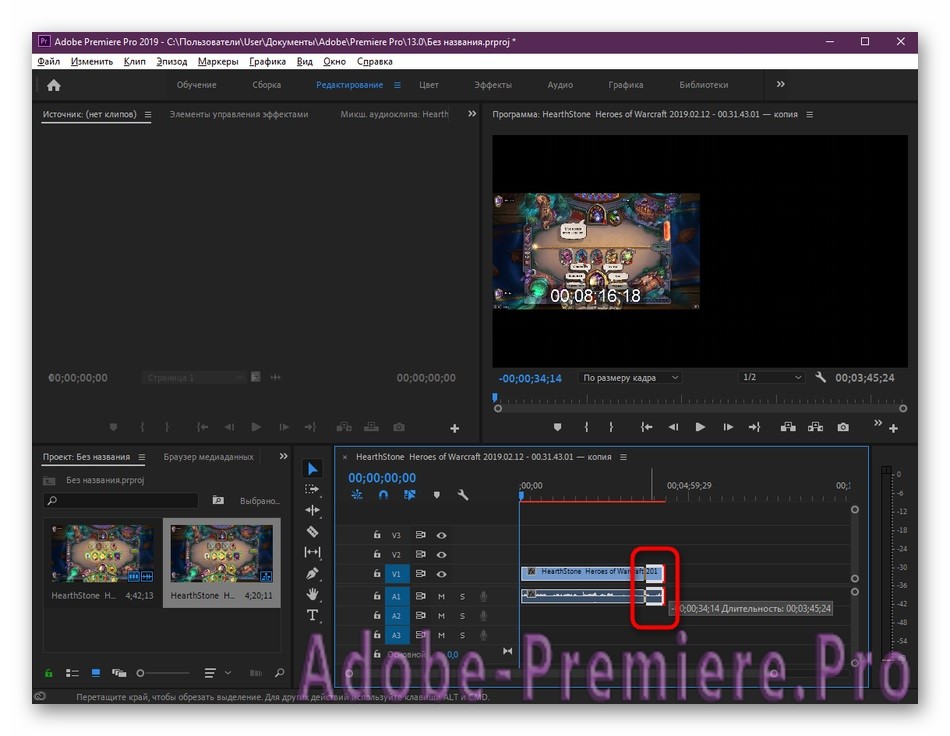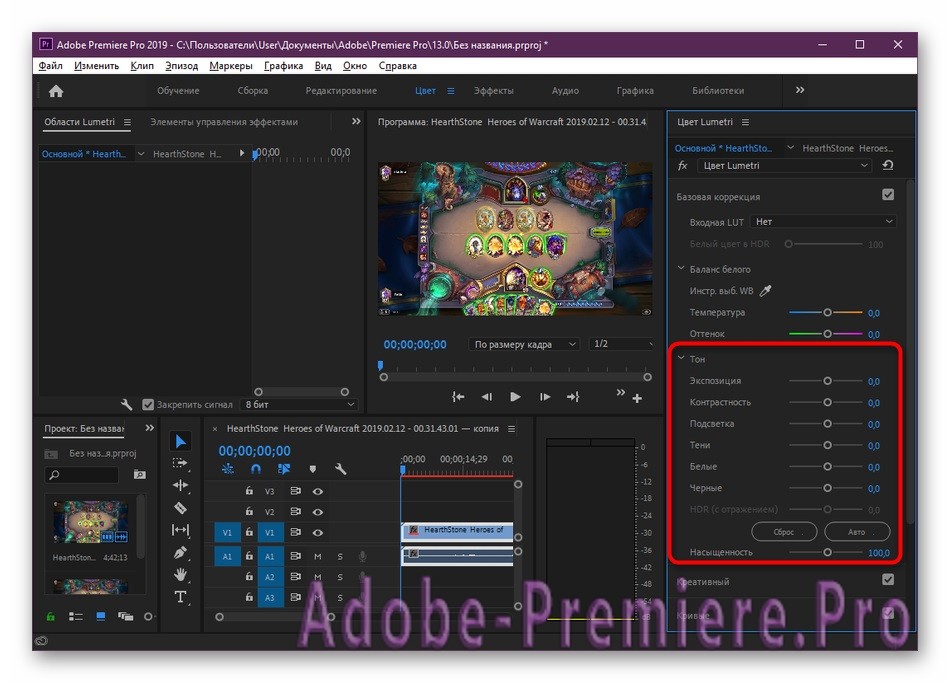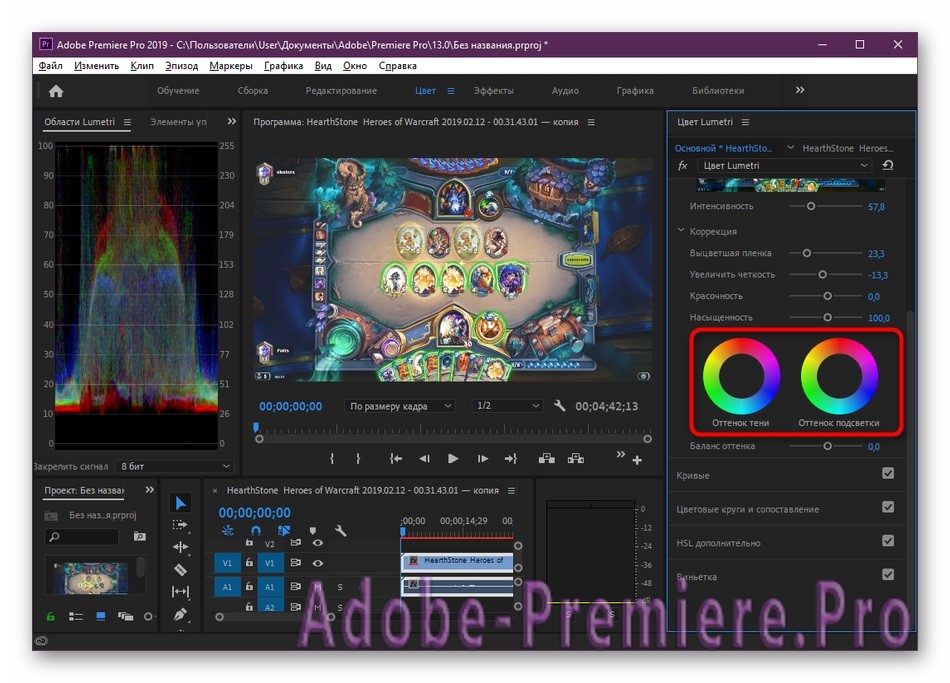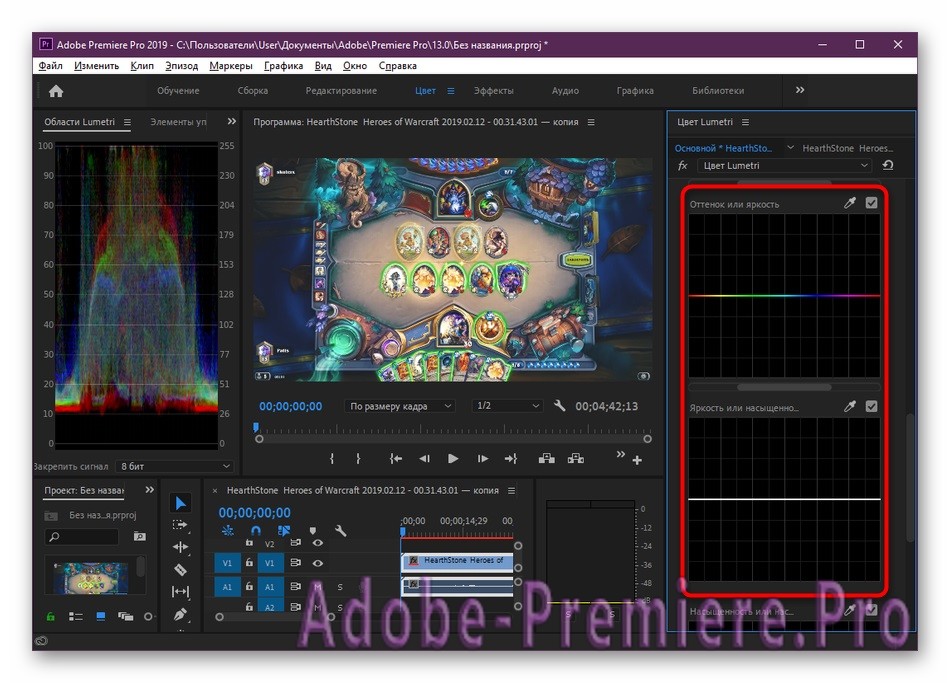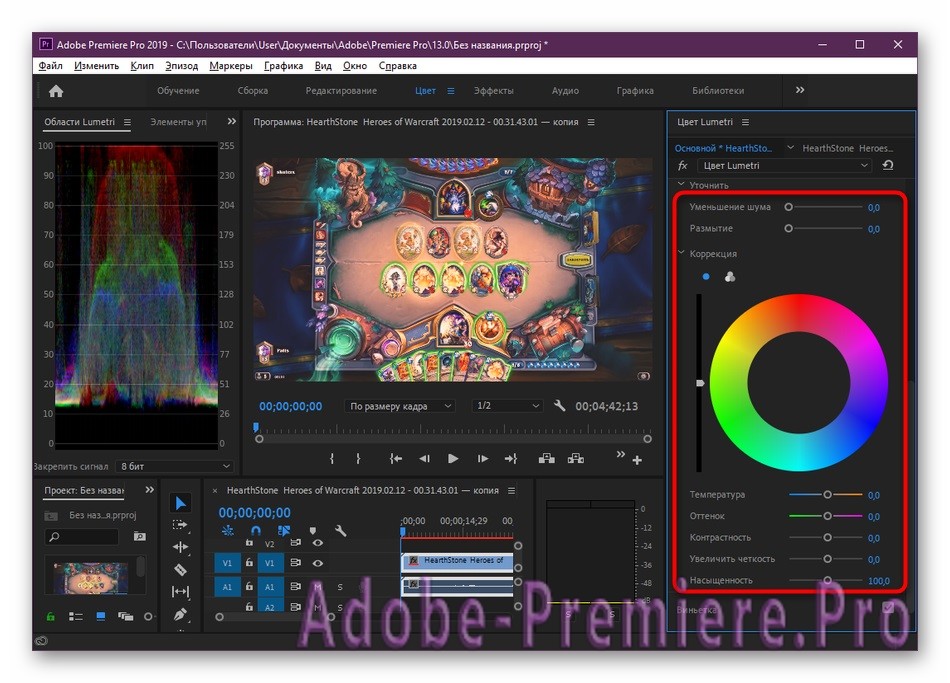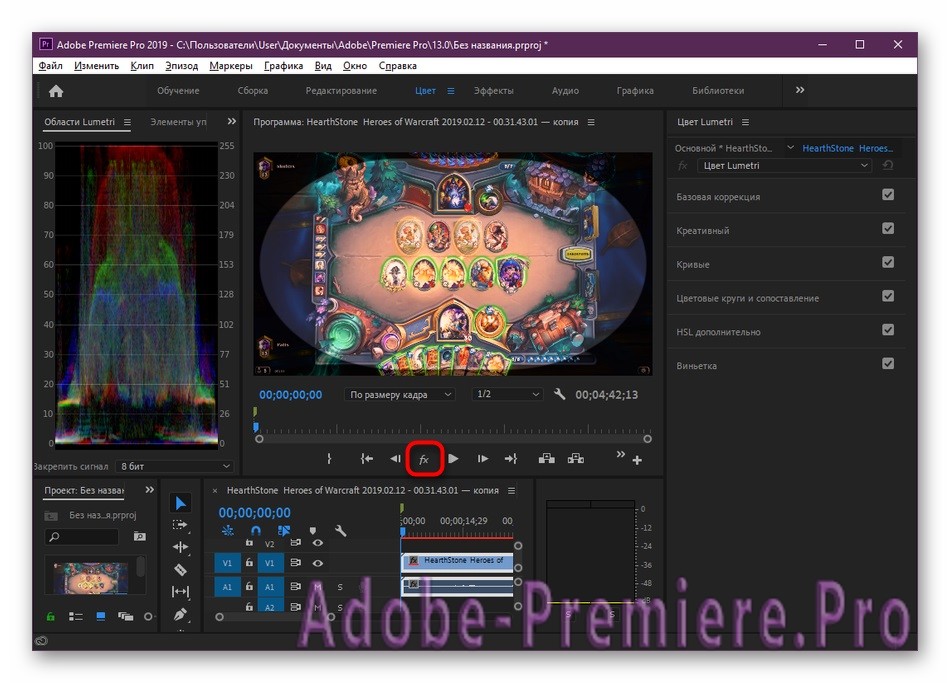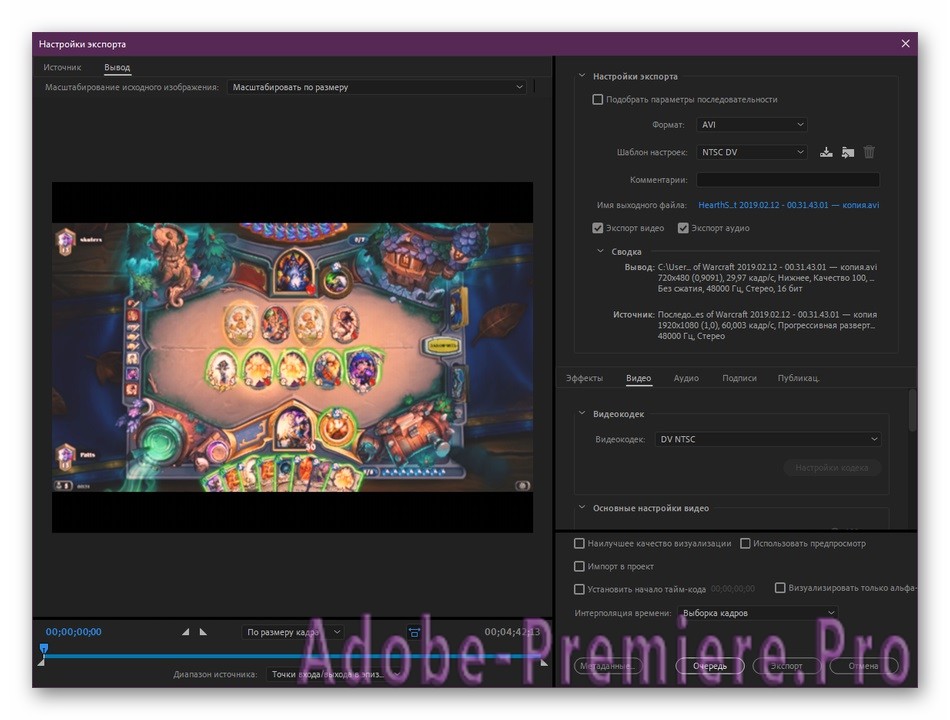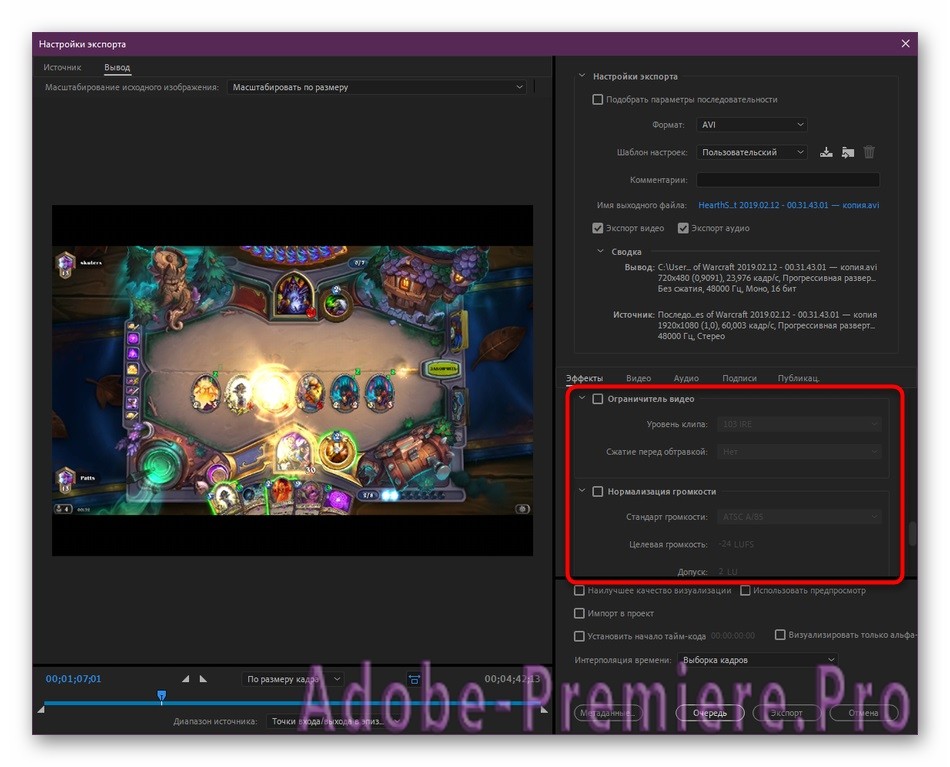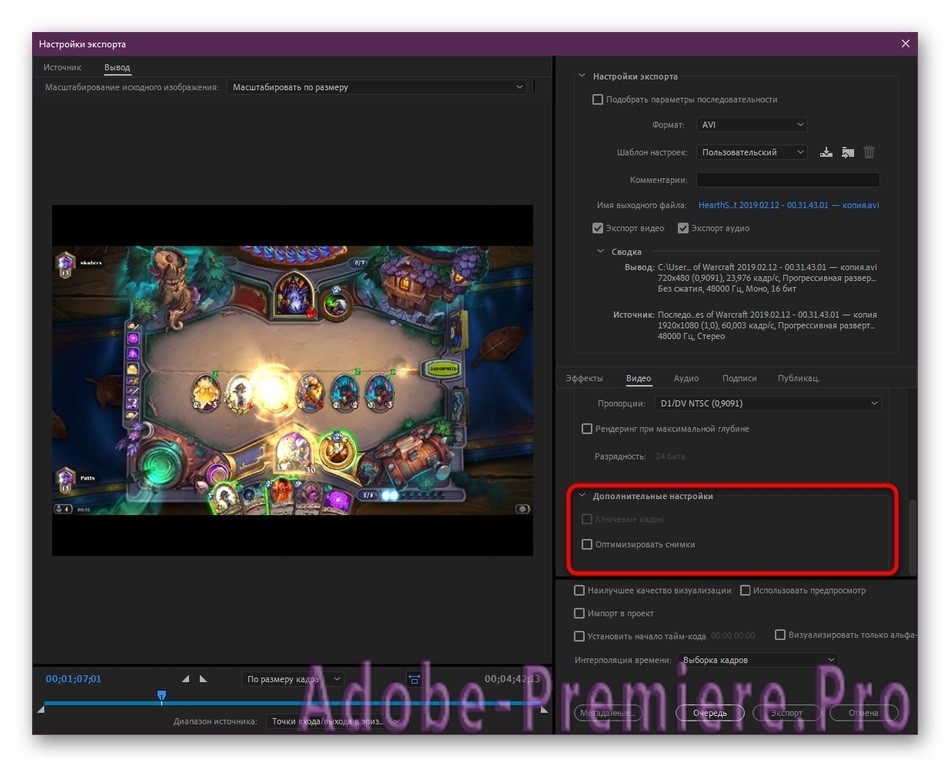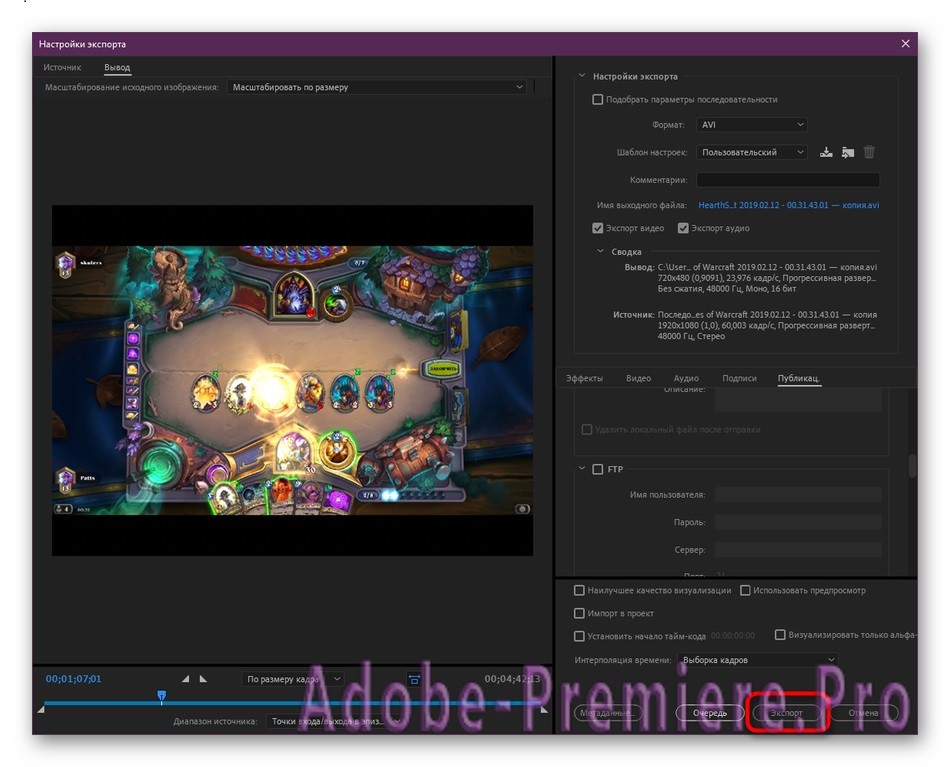Как сделать приближение в премьер про
Как приблизить видео в Adobe Premiere Pro
В современных роликах очень часто встречается такой эффект, как приближение какого-нибудь участка. Не важно, к какой категории относится ролик – данный эффект применяется практически всегда и везде, и, надо сказать, он настолько круто выглядит, что многие зрители покупаются на это. Поэтому в сегодняшнем уроке – мы расскажем вам, как приближать отдельные куски вашего ролика.
Как приблизить видео
Итак, для примера мы возьмем пару игровых роликов со свободного доступа. Забрасываем их в программу, а после – и на таймлайн.
Собственно, начинается сегодняшний урок с выбора точек времени на таймлайне, которые покажут начало и конец фрагмента, который мы хотим увеличить.
Делаем, на выбранных точках, по надрезу, после чего – выбираем вырезанный кусок и кликаем по Effect Controls вверху, чтобы открыть табличку в левой части рабочего экрана.
Нас интересует пункт Motion, а именно – параметр Scale. Как вы можете заменить, на скрине выше – на данный момент он обладает 100% значением. Нам нужно увеличение кадра, поэтому изменяем 100% на, к примеру, 350%. Сразу же – мы видим, что наш участок заметно увеличился в размерах. Но не всегда программа увеличивает именно то, что вам нужно. Теперь нам понадобится пункт Position.
У нас есть 2 пути. Первый – забить цифровые значения около Position самому, чтобы сместить увеличенный кадр в видео. Второй же – более понятный интуитивно – вы должны будете дважды кликнуть по видео слева, зажать мышку и просто передвинуть ролик в нужную сторону, пока на экране не окажется то, что вы хотите увеличить.
Все, теперь, в определенный момент видео, у нас увеличивается лицо одного из персонажей. Однако выглядит это грубовато и некрасиво – слишком резко. Это можно поправить при помощи кей-фреймов.
Для этого – переходите в Effect Controls и кликаем на часы, возле Scale и Position и отматываем эти эффекты на начало. Смотрим ролик и видим, что приближение получилось намного более плавным и выглядит – очень даже стильно.
Кроме того – вы можете воспользоваться нашим недавним уроком, касающимся того, как сделать крутой переход в Премьере. В нашем случае – можно попробовать сделать какой-нибудь сочный эффект на увеличении кадра. В примерах той статьи – все показано.
Как увеличить / приблизить / сделать приближение видео в Adobe Premiere Pro?
Наш поезд ликбеза не остановить – я теперь всегда в процессе поиска решений проблем, с которыми сталкивается каждый новичок в области видеомонтажа, выбравший в качестве рабочей программы Adobe Premiere Pro. И сейчас я хотел ответить на смежные вопросы: “Как увеличить видео в Adobe Premiere Pro? Как сделать приближение в Adobe Premiere Pro? Как приблизить видео в Adobe Premiere Pro?”
Одна из самых простых, но вызывающих трудности у новичков является проблема – “увеличение видео” или же “приближение видео”, что в некотором смысле сходно с растягиванием кадра, который мы рассматривали в предыдущей статье, а потому не удивляйтесь, если ощутите некоторое дежа-вю, так как добиваться результата мы будем теми же способами. Но опять же порой под данными понятиями понимают не просто увеличение или приближение, а целый процесс, то есть во время воспроизведения видео происходит постепенно увеличение / приближение видео, поэтому мы рассмотрим не только просто увеличение – подгонку изображения под необходимые нам размеры в кадре, а и создание анимации приближения или увеличения видео в Adobe Premiere Pro. Так что запаситесь терпением и поехали.
Как увеличить видео в Adobe Premiere Pro? Способ 1. Motion / Движение.
Для начала от Вас требуется просто выделить видео, которое Вы хотите увеличить в рабочей области секвенции и перейти во вкладку “Effects Controls / Элементы управления эффектами” можно нажатием на сочетание клавиш Shift+5. Раскрываем вкладку “Motion / Движение”,если у Вас проблема состоит в том, что видео с которым мы работаем, меньше по разрешению чем кадр установленный для рабочей секвенции. Не снимая флажок с “Uniform Scale / Равномерного масштаба”, изменяем значение параметра “Scale / Масштаб“ так, чтобы видео было увеличено в той степени которая Вас наиболее устраивает.
Как увеличить видео в Adobe Premiere Pro? Способ 1. Motion / Движение. Как сделать анимацию приближения
А теперь мы с Вами рассмотрим, как при помощи изменения параметра видео “Масштаб” создать приближение в Adobe Premiere Pro.
Для начала от нас требуется установить начальную точку анимации увеличения. Для этого мы устанавливаем курсор на таймлайне в промежутке времени, в котором нам хочется, чтобы происходило начало анимации.
Затем нажимаем на изображение (иконку) часов-секундомера, располагающегося слева от параметра “Масштаб”.
Заметьте, что справа от масштаба появились следующие элементы управления.
Стрелки позволяют перемещаться от одной точки к другой, а кружок показывает есть ли в данном временном отрезке ключевая точка, отвечающая за анимацию, и позволяющая нажатием на неё устанавливать или удалять подобные точки.
Итак, мы с Вами установили, в которой у нас будет начинаться анимация приближения. Если Вы хотите слегка изменить начальный масштаб видео, с которого будет начинаться анимация, то лучше это сделать прямо сейчас.
Когда начальная ключевая точка анимации увеличения установлена, перетаскиваем ползунок (курсор) по таймлайну на пять секунд вперед для примера. И в индикаторе справа от значения параметра “Масштаб” устанавливаем точку завершения анимации увеличения изображения, нажав на кружок.
Затем меняем величину значения параметра “Масштаб”, просто нажав на неё и вписав значение больше 100%.
Либо наведя на неё курсор мыши у вас справа и слева появятся стрелочки и зажав левую кнопку мыши перемещаем её в право замечая как у нас меняется значение параметра “Масштаб” в большую сторону, и глядя на кадр смотрим как меняется размер видео и выбираем наиболее подходящий для Вас вариант. Если Вас устраивает тот или иной размер видео в кадре, чтобы оставить его на этом значении от Вас требуется всего лишь отпустить кнопку мыши.
Возвращаемся в начальную ключевую точку, нажимаем пробел, запуская “Воспроизведение” видеоряда, и смотрим что происходит.
В идеале должно произойти увеличение видео в кадре. Это можно сделать как при помощи ползунка, поставив его дальше от исходной ключевой точки конца анимации, допустим на 2 секунды, и установив новую точку завершения анимации. И уберите старую, переместившись к ней, нажав стрелку “влево”, а затем нажмите на кружочек.
Вернитесь в начало анимации и посмотрите полученный результат. Процесс увеличения стал медленнее, то есть чем больше времени и чем меньше величина изменения, тем медленнее будет происходить анимация.
Как приблизить видео в Adobe Premiere Pro? Способ 2. Transform / Преобразовать
Так же для того чтобы растянуть видео под размер кадра, можно прибегнуть к видеоэффекту “Transform / Преобразовать”, который находится в папке “Distort / Искажение”в разделе “Видеоэффекты”, который находится во вкладке “Effects / Эффекты”.
Перетянув этот фильтр на видео в рабочей области, мышкой или двойным щелчком по данному видеоэффекту, предварительно выделив видео, которое нужно отразить. Переходим во вкладку “Effects Controls / Элементы управления эффектами”, раскрываем настройки эффекта “Transform / Преобразовать”, а дальнейшая работа сходна со вторым способом. Так что я думаю Вам будет крайне просто с этим разобраться если Вы уже ознакомились со первым способом.
Как приблизить видео в Adobe Premiere Pro? Способ 2. Transform / Преобразовать. Как сделать анимацию увеличения
Принцип организации анимации приближения по средствам видеоэффекта “Transform / Преобразовать”, такой же как и при помощи “Motion / Движение”. Только все телодвижения мы делаем в настройках эффекта “Transform / Преобразовать”.
Как сделать приближение видео в Adobe Premiere Pro? Способ 3. 3D Basic / Базовый 3D
Есть ещё один способ, мы воспользуемся эффектом 3D Basic / Базовый 3D.
Найти его во вкладке “Effects / Эффекты” папка “Видеоэффекты” раздел “Perspective / Перспектива” и добавьте его перетаскиванием или двойным щелчком мыши.
Во вкладке “Effects Controls / Элементы управления эффектами” находим его настройки. В значении параметра “Расстояние до изображения” Вам необходимо изменять значение в положительную сторону, чем оно больше, тем ближе видео, а следовательно он увеличиваться, тут Вы вольны изменять в той степени, которая Вас будет устраивать.
Как сделать приближение видео в Adobe Premiere Pro? Способ 3. 3D Basic / Базовый 3D. Как сделать анимацию приближения
Для организации анимации увеличения при помощи видеоэффекта “3D Basic / Базовый 3D”, используем принцип работы как и в случае c “Motion / Движение”. Только вся работа по настройке анимации в эффекте “3D Basic / Базовый 3D” осуществляется в установке значения параметра “Расстояние до изображения”.
Надеюсь, теперь Вы знаете, как увеличить видео в Adobe Premiere Pro. Представленных Вам методов решений должно хватить, чтобы при любых случаях приблизить видео.
На случай же если Вам известны другие способы сделать приближение видео в Adobe Premiere Pro, тогда жду Ваши предложения в комментариях к этой статье, так как я буду рад любой новой информации. Кроме того она будет полезна всем.
Как растянуть видео в Adobe Premiere Pro?
Продолжая наш небольшой экскурс в поиск решений проблем, с которыми может столкнуться новичок, я хотел бы вместе с Вами ответить на вопрос: “Как растянуть видео в Adobe Premiere Pro?”.
И казалось бы что тут сложного, но под понятием “растянуть видео” одни могут подразумевать “растягивание видео по времени”, другие же – “растягивание кадра видео”. Поэтому в данном материале мы с Вами попробуем ответить на два этих вопроса сразу. Запаситесь терпением и поехали.
Как растянуть видео по времени в Adobe Premiere Pro?
Для начала мы рассмотрим как работать с изменением времени видео в Adobe Premiere Pro.
Как растянуть или замедлить видео в Adobe Premiere Pro? Способ 1. Rate Stretch Tool / Растяжения скорости
Представим такую ситуацию, что вот у Вас видео которое необходимо растянуть по времени. Но стоит отметить что работая по данному методу вы приводите к замедлению видео.
Инструмент “Rate Stretch Tool / Растяжения скорости” необходима для изменения длительности видео на таймлайне, при котором происходит одновременно регуляция скорости воспроизведения.
Как можете увидеть на первой временной шкале три отрезка видео, которые имеют промежуток с “черным экраном” между вторым и третьим видео. Давайте представим такую ситуацию, что у второго видео больше не имеет кадров, а Вам необходимо, чтобы пространство между первым и третьим видео было полностью заполнено. Тогда используя инструмент “Rate Stretch Tool / Растяжения скорости”, Вам необходимо нажать на край видео и потянуть к краю третьего видео, пока не заполните пустое пространство.
Вам стоит обратить внимание на тот факт, что при увеличении длительности второго видео произошло изменение его скорости воспроизведения, что отражено в заголовке данного видео. Теперь оно называется Clip 2 [75%], это указывает, что видео скорость воспроизведения снижена с 100% до 75%.
Если длительность видео будет уменьшена с помощью инструмента “Rate Stretch Tool / Растяжения скорости”, то скорость будет превышать показатель в 100%.
Я понимаю, что изменение скорости воспроизведения не всегда лучший вариант. Но порой это не приемлемо, а иногда это вынужденный компромисс, с который имеет право на жизнь, порой же это эффект, которого мы и добивались.
Как растянуть или замедлить видео в Adobe Premiere Pro? Способ 2. Speed / Duration (Скорость / Продолжительность)
Для этого Вам необходимо выделить тот отрезок видео, который вы хотите растянуть по времени, предварительно отодвинув справа от него другие куски видео если таковые имеются, вызвать контекстное меню нажатием на правую кнопку мыши и найти там пункт “Speed / Duration (Скорость / Продолжительность)”.
Перед Вами откроется следующее окно, в котором мы можем либо изменять значения параметров “Скорости”, которое имеет процентное выражение, и “Продолжительности”, в котором мы точно можем указать как долго должен будет длиться наш кусок видео. И после внесения всех изменений нажимаем кнопку “OK”.
Как и в случае с “Rate Stretch Tool / Растяжения скорости” у названия файла меняется заголовок видео в таймлайне.
Кроме того советую Вам поменять стоящее значение параметра “Интерполяция времени” с “Выборка кадров” на “Оптический поток / Optic Flow”, это позволит Вам избежать эффекта мерцания видео.
Если конечно не сильно снижать параметр скорости, то факт замедления видео не будет бросаться в глаза, но в случае если растянуть видео требуется очень сильно можно прибегнуть к следующему способу.
Как растянуть видео по времени в Adobe Premiere Pro? Способ 3. Зацикливание
Если снижение скорости воспроизведения видео Вам не интересно, то растянуть длительность видео сделать это можно вырезав небольшой кусочек видео и зациклив его. Для этого Вам необходимо найти кусочек видео в таймлайне, которые в наибольшей степени подойдёт для зацикливания, и сделать необходимое число повторения фрагмента в основном таймлайне. Но стоит обстоятельно подойти к данному выбору, так как создание зацикливания может создать некоторый комический эффект или выглядеть крайне неуместным, поэтому заигрывать с данным способом сильно не стоит.
Как растянуть кадр видео в Adobe Premiere Pro?
А теперь мы с Вами рассмотрим как растянуть кадр или масштабировать видео в Adobe Premiere Pro.
Как растянуть видео под размер кадра в Adobe Premiere Pro? Способ 1. Интерпретировать материал / Interpretate Footage
Часто бывает такая ситуация, когда видео у Вас при добавлении в проект и перемещении таймлайн у Вас отображается с черными полями по бокам, а по высоте видео нормально отображается. Это может возникнуть по разным причинам, но нам сейчас они не важны, нас интересуют решение проблем.
Для того чтобы избавиться от полос по бокам, Вам необходимо в поле “Проект” найти тот видеофайл, с которым возникла проблема.
Нажатием на него правой кнопкой мыши вызовите контекстное меню, найдите в нём пункт “Modify / Изменить”, и найдите в появившемся списке “Интерпретировать материал /Interpretate Footage”. Появится следующее окно.
И там меняем в поле “Пропорции пикселя”, выбирая наиболее подходящее для Вас значение, так как я не могу на данный момент знать, какие пропорции у видео с которым Вы будете работать. Поэтому Вам необходимо выбрать то значение, которое растянет кадр Вашего видео под всё пространство секвенции.
Как растянуть видео под размер кадра в Adobe Premiere Pro? Способ 2. Motion / Движение.
В ином случае мы можем просто выделить видео в рабочей области секвенции и перейти во вкладку “Effects Controls / Элементы управления эффектами” можно нажатием на сочетание клавиш Shift+5. Раскрываем вкладку “Motion / Движение”,если у Вас проблема состоит в том, что по бокам видео присутствуют черные полосы, то снимаем флажок с “Uniform Scale / Равномерного масштаба” и изменяем значение параметра “Scale Width / Масштабировать ширину“ так чтобы кадр полностью был заполнен.
Если видео у Вас оказалось сплюснуто и присутствуют полосы сверху и снизу, тогда при выключенном “Uniform Scale / Равномерного масштаба” изменяем значение параметра “Scale Height / Масштабировать высоту” до того момента пока не достигнем исчезновения этих полос.
Но конечно же бывают случаи, когда видео бывает кадр не заполнен и по бокам, и сверху, и снизу. Это бывает из-за того что видео имеет меньшее разрешение чем у секвенции, в которой Вы работаете. Для того чтобы подогнать видео под размеры кадра, заходим во вкладку “Effects Controls / Элементы управления эффектами”. Раскрываем вкладку “Motion / Движение”, не снимая флажок с “Uniform Scale / Равномерного масштаба”, изменяем значение параметра “Scale / Масштаб“ так, чтобы кадр полностью был заполнен.
Как растянуть видео под размер кадра в Adobe Premiere Pro? Способ 3. Transform / Преобразовать
Так же для того чтобы растянуть видео под размер кадра, можно прибегнуть к видеоэффекту “Transform / Преобразовать”, который находится в папке “Distort / Искажение”в разделе “Видеоэффекты”, который находится во вкладке “Effects / Эффекты”.
Перетянув этот фильтр на видео в рабочей области, мышкой или двойным щелчком по данному видеоэффекту, предварительно выделив видео, которое нужно отразить. Переходим во вкладку “Effects Controls / Элементы управления эффектами”, раскрываем настройки этого эффекта, а дальнейшая работа сходна со вторым способом. Так что я думаю Вам будет крайне просто с этим разобраться если Вы уже ознакомились со вторым способом.
Как растянуть видео под размер кадра в Adobe Premiere Pro? Способ 4. 3D Basic / Базовый 3D
Есть ещё один способ, но он подойдёт только для случая когда разрешения видео, с которым Вы работаете, меньше чем у секвенции. Мы воспользуемся эффектом 3D Basic / Базовый 3D.
Найти его во вкладке папка раздел “Perspective / Перспектива” и добавьте его перетаскиванием или двойным щелчком мыши.
Во вкладке “Effects Controls / Элементы управления эффектами” находим его настройки. В значении параметра “Расстояние до изображения” Вам необходимо изменять значение в отрицательную сторону, чем оно меньше, тем ближе видео, уменьшайте расстояние до тех пор, пока кадр полностью не окажется заполнен.
Напоминаю, если Вы не хотите тратить времени на поиски описанных эффектов, тогда в поле поиска вкладки “Effects / Эффекты” правильно введите название необходимых эффектов.
Надеюсь теперь Вы знаете, как растянуть видео в Adobe Premiere Pro как по времени так и в случае масштабирования кадра. Этот арсенал решений должен помочь Вам в любой ситуации растянуть видео при любых условиях.
На случай же если Вам известны другие способы растянуть видео в Adobe Premiere Pro, тогда жду Ваши предложения в комментариях к этой статье, так как я буду рад любой новой информации. Она полезна всем.
Как пользоваться Adobe Premiere Pro
Если решили попробовать себя в профессии, специализирующейся на том, чтобы монтировать ролики, то стоит обратить внимание на программное обеспечение Adobe Premiere Pro и узнать как им пользоваться. Существует огромная вероятность, что хотя бы раз вы слышали об этой программе, предназначенной для работы с видео. Это лучшая утилита в этой области, но главной ее проблемой является сложный интерфейс, содержащий множество инструментов. Если говорить о том, как работать с прогой с нуля для новичков, то сразу же на ум приходит специальное обучение. Множество роликов с уроками в свободном доступе находятся на просторах интернета, а кроме того есть и на нашем сайте. Сначала будет сложно, но постепенно разберетесь со всеми нюансами, после чего будет невозможно оторваться от работы в приложении. Чтобы узнать особенности использования, прочитайте статью до конца.
Создание проекта и добавление видео
Первой задачей, стоящей перед вами, является понятие, как пользоваться Adobe Premiere Pro для создания ролика. Все действия моно выполнить очень быстро, если следовать представленной ниже инструкции. Прочитайте ее внимательно, чтобы не было ошибок.
Больше не будет необходимости проводить дополнительные работы, если только не захотите установить пресеты или дополнительный медиа-контент. Огромным преимуществом является то, что инструкция подходит для всех типов файлов.
Как монтировать в Адоб Премьер: Основы
Если хотите узнать о работе с монтажом, стоит просмотреть предоставленный ролик.
Как замедлить или ускорить видео
Как изменить скорость видео при помощи кадров
Для начала работы необходимо загрузить исходный клип. После этого в левой части интерфейса можно будет найти его наименование.
Нажмите на него мышкой, после чего воспользуйтесь опцией «Interpret Footage».
Как только перед вами появится новое окно, введите количество кадров, необходимое для дальнейшего воспроизведения. Если увеличить кадры, то картинка ускорится, а если написать меньшее число, то она замедлится. Как понять, что все получилось? Посмотрите на длительность продукта, она сразу же изменится.
Как ускорить или замедлить часть видео
Перейдите во вкладку «Timeline», после этого обозначьте границы, нуждающиеся в редактировании. Для того чтобы это осуществить, воспользуйтесь «Лезвием», после чего обрежьте участок.
Выделите конечный фрагмент, кликните по нему правой кнопкой мышки. Перейдите в меню «Скорость». Именно здесь можно сделать «Таймлапс».
Здесь необходимо будет ввести свои значения, представленные в процентах и минутах. Для их изменения можно воспользоваться специальными стрелочками, способными меняться в обе стороны. Благодаря этому, можно легко сделать затухание или ускорение видео.
Теперь вы поняли, как пользоваться Адоб Премьер Про. Это не так сложно, как казалось с самого начала.
Обрезаем видео в Adobe Premiere Pro
Обрезка видео по краям
Для того чтобы удалить ненужные части, лучше всего использовать обрезание ролика с краев. Способ не считается универсальным, но если это ваш случай, то следуйте алгоритму:

Обрезать ролик или картинку займет всего несколько минут, но он будет смотреться более лаконичным и качественным. Если случайно выполнили обрезание, можно отменить действие, зажав комбинацию горячих клавиш.
Обрезка фрагментов видео
Частой задачей является обрезание отдельных частей, располагающихся посередине ролика. Здесь уже придется прибегнуть к другим функциям, не похожим на предыдущие, описанные выше. Внимательно прочитайте инструкцию:
Можно заняться соединением бесконечного числа участков, редактируя их так, как пожелаете.
Обрезка при рендере
Последним видом, как можно обрезать ролик, является рендеринг. Прочитав эту инструкцию, будете знать, как отрендерить видео без особых умений. Этот способ похож на первый, но имеет свои особенности ограничения продолжительности. Для того чтобы это выполнить, необходимо воспользоваться экспортом готовой продукции, поэтому необходимо заранее об этом позаботиться. Внимательно следуйте алгоритму:
Создание титров
Часто пользователей волнует, как пользоваться Adobe Premiere Pro, чтобы вставить титры в видео. Весь процесс будет детально описываться, чтобы не произошло никаких ошибок. Если рассматривать функции Adobe Premiere Pro в целом, то здесь можно создать разнообразные надписи, относящиеся к разному уровню сложности. Алгоритм создания будет практически одинаков, поэтому приступим.
Добавление текста
Добавить текст в программе будет несложно, но придется учитывать несколько нюансов, чтобы все было выполнено идеально. Следуйте предоставленной инструкции, чтобы сделать титры в клипе. Все надписи выполняются по одинаковому алгоритму:
Следуя этой инструкции, можно вставить совершенно любую надпись. Если выделите написанное, то сможете добавить шрифт, наложить эффекты и многое другое.
Настройка внешнего вида надписи
Работа с текстом подразумевает большой труд, ведь облик надписи должен ничем не отличаться от общей темы ролика, но не теряться на фоне происходящего. Главное, чтобы текст был читаем, но не слишком отвлекал на себя внимание.
Для того чтобы это осуществить, стоит выполнить следующее:
Настройка анимации
Очень часто надписи в кино вводятся плавно или со специальными эффектами. Кроме этого, можно сделать переходы с текстом между кадрами, чтобы текст красиво выглядел при воспроизведении. Все это самостоятельно регулируется пользователем через меню управления.
Если возникнет необходимость, можно настроить дополнительно повороты, то можно провернуть похожие действия, руководствуясь другими дорожками. При этом необходимо следить, чтобы все ключи были добавлены, а также не было излишних.
Добавление эффектов
В добавлении эффектов в Adobe Premiere Pro нет ничего сложного, поэтому не будем акцентировать внимание. Не все пользуются этой функцией, хоть в ней есть много интересного. С правой стороны располагается отдельное меню, где находится библиотека со всеми эффектами. Радует, что здесь можно пользоваться поиском по всем файлам. Для того чтобы чем-то воспользоваться, необходимо просто перетащить это на нужную область. После этого следуйте инструкции от предыдущего шага.
Сохранение готового проекта
Как только вся работа будет закончена, можно переходить к вопросу: «Как сохранить проект?». Для начала нужно проверить качество выполненного клипа. После этого кликните по клавише «Enter», чтобы начать инвертировать видео. После этого можно будет заметить улучшение качества записи, а также снижение дефектов. Окончательным действие станет выбор конечного формата.
Выполнение цветокоррекции
Цветокоррекция в рассматриваемом проекте является одним из главных процессов монтажа. От того, насколько правильно вы сможете выставить здесь параметры, зависит общее восприятие записи. Благодаря этому, можно сделать стабилизацию клипа, убрав все незначительные дефекты.
Для того чтобы выполнить поставленную задачу, нельзя найти универсальный метод. Главное подходить ко всему этому творчески и ориентируясь на ситуацию. Главная цель, стоящая перед нами, описать все имеющиеся опции.
Шаг 1: Создание нового проекта и переход в режим «Цвет»
Выполнять монтаж можно с создания нового проекта, а после с перемещения в нужную среду. Если прислушаться к опытным пользователям, требуется выполнить следующие шаги:
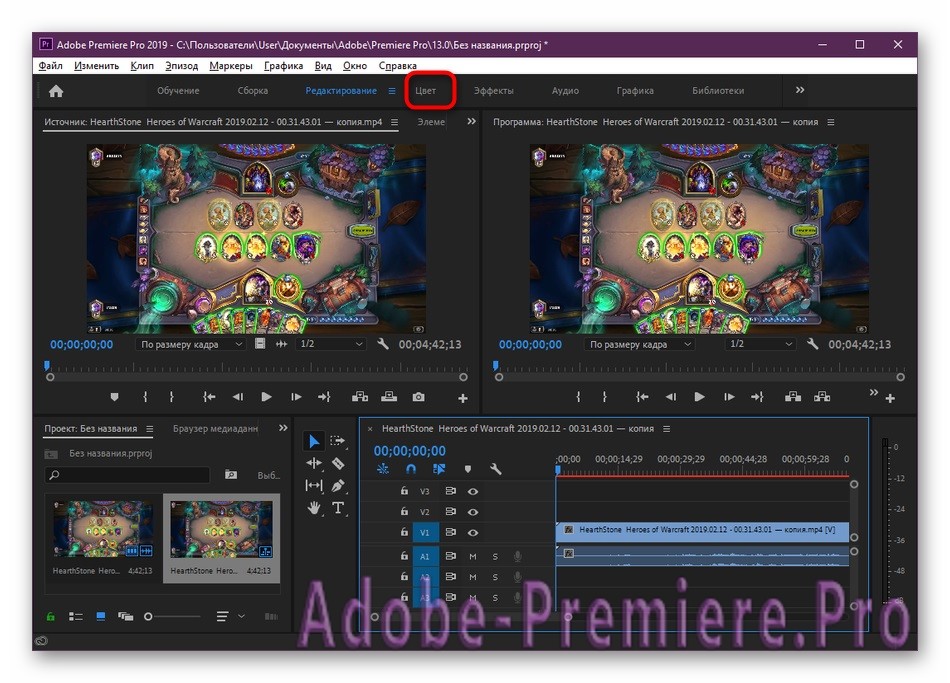
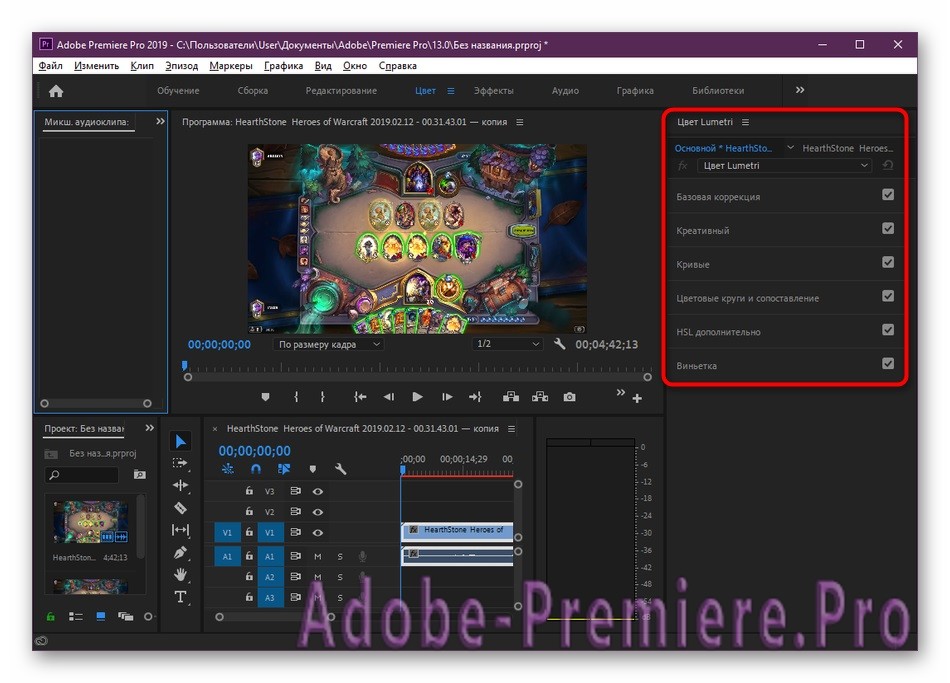
Подготовительный этап завершен, можете переходить к нужным действиям. Например, сделать размытие, заблюрить видео или убрать хромакей.
Шаг 2: Базовая коррекция
Поговорим об основных функциях, доступны в этой категории. Они будут полезны практически всем:
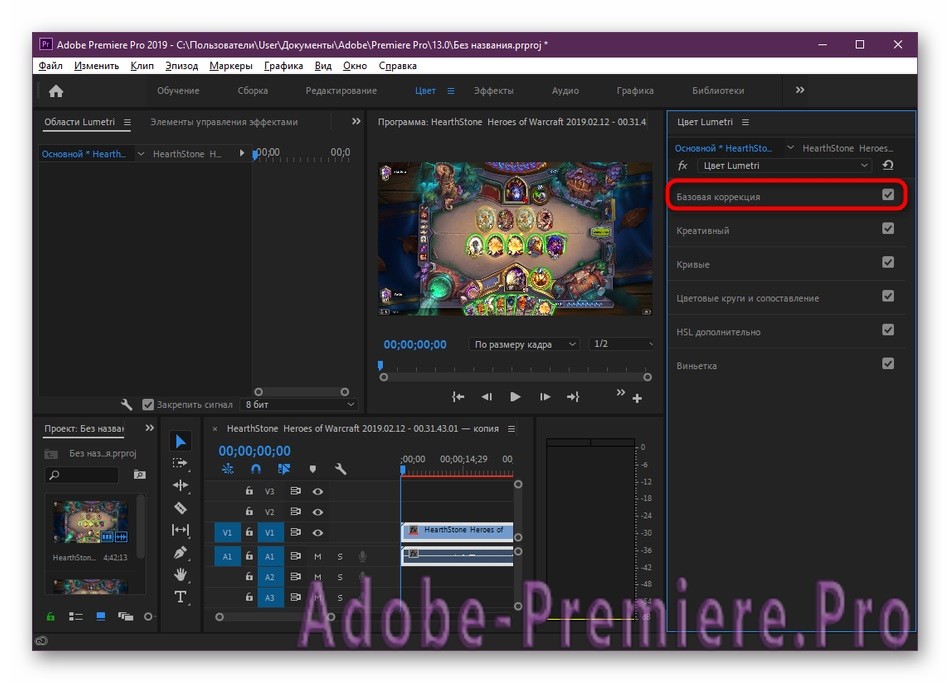
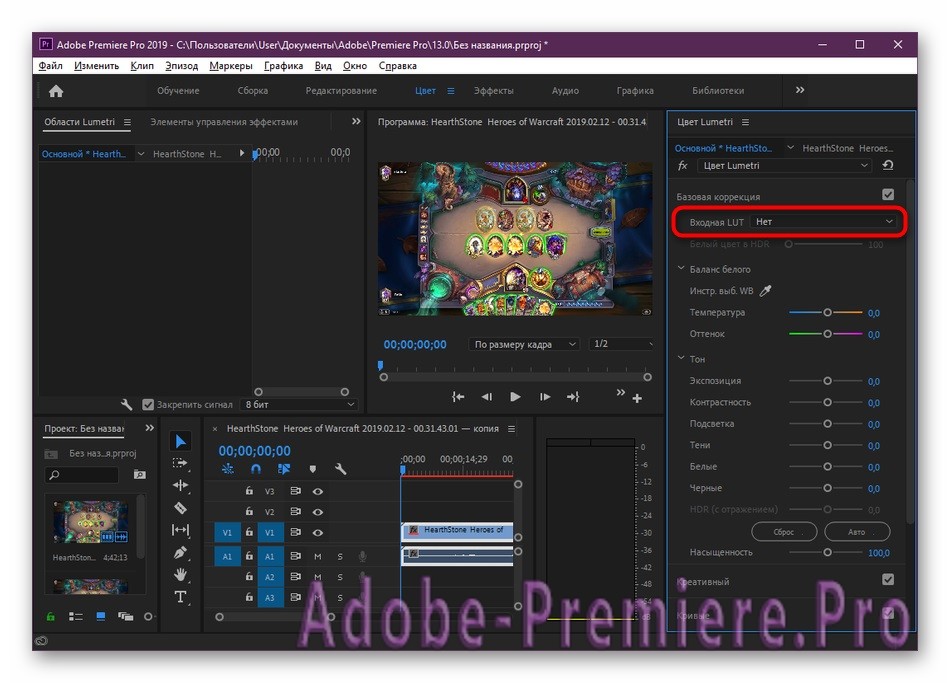

Шаг 3: Корректировка в разделе «Креативный»
Если зайдете в «Креативный» раздел, то сможете найти тут еще больше функций, заключенных в специальных шаблонах. Весь рабочий процесс заключается в следующем:
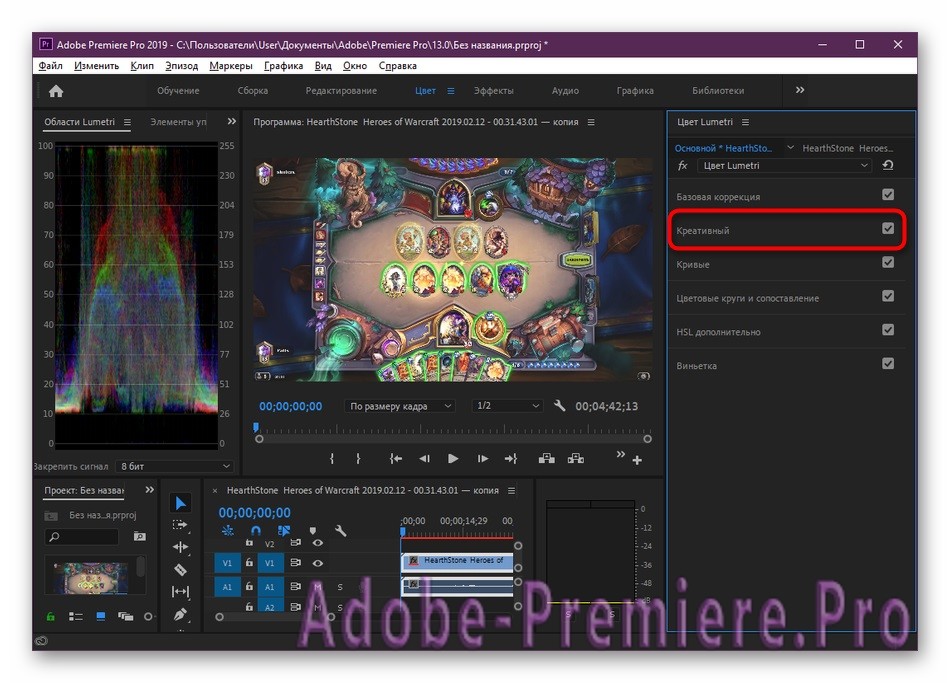
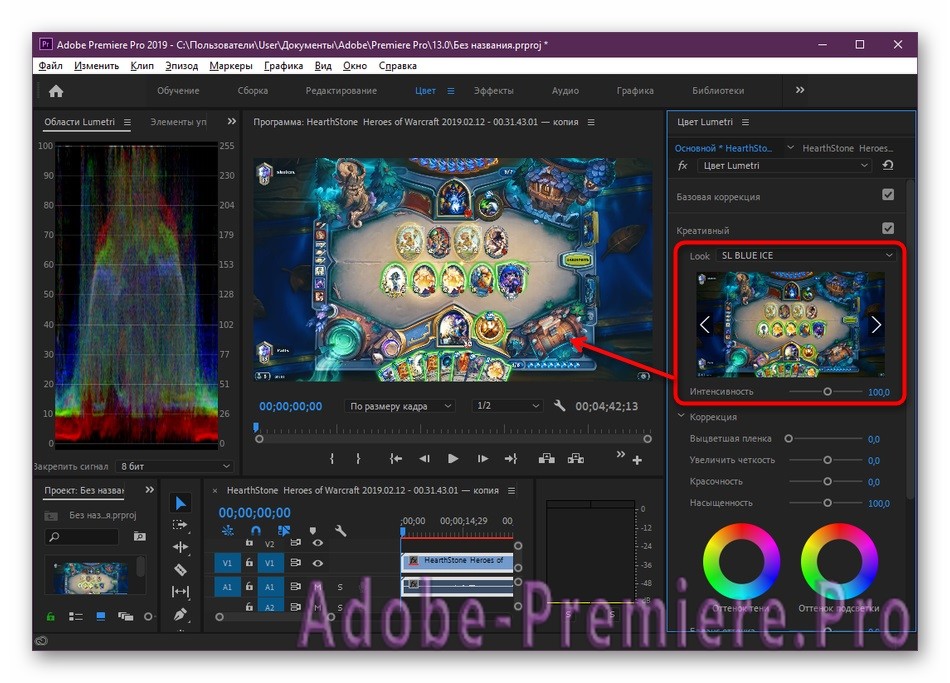
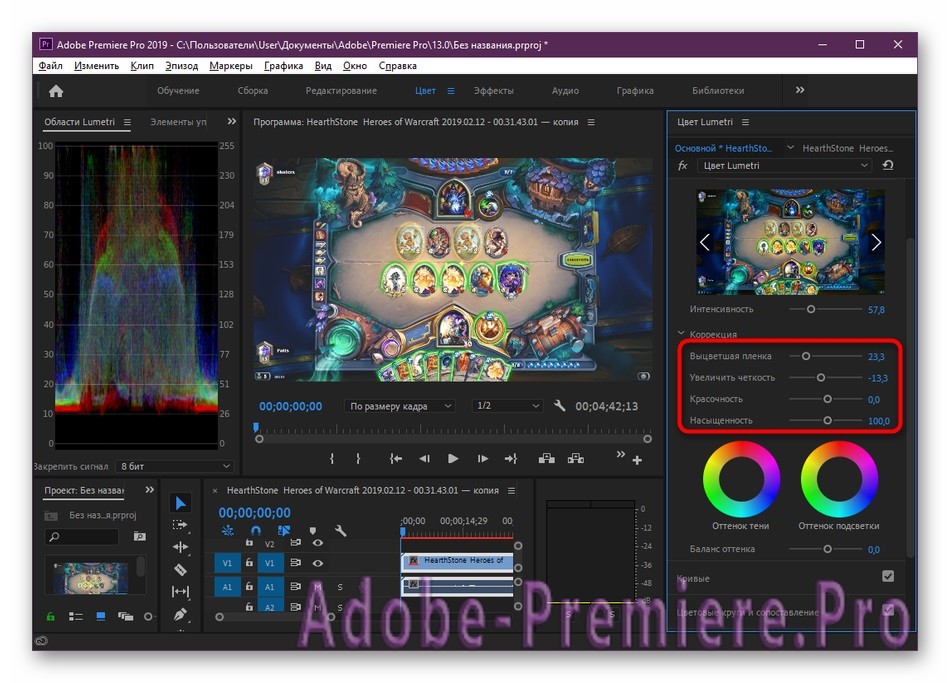
Шаг 4: Кривые
Чтобы настроить цветовую гамму или изменить один из оттенков, стоит зайти в категорию «Кривые». Следуйте представленной инструкции:
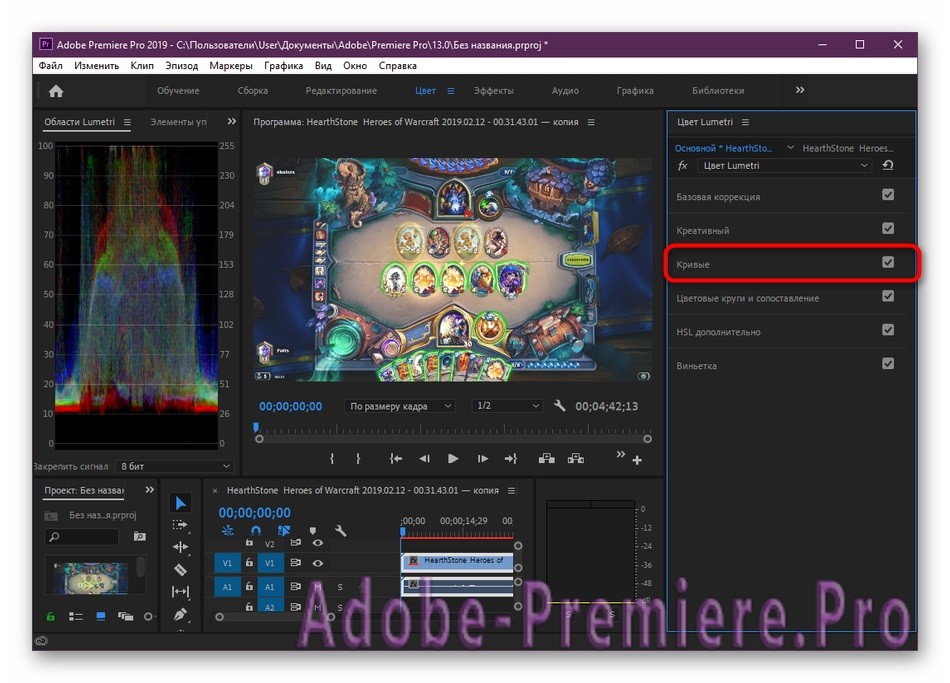

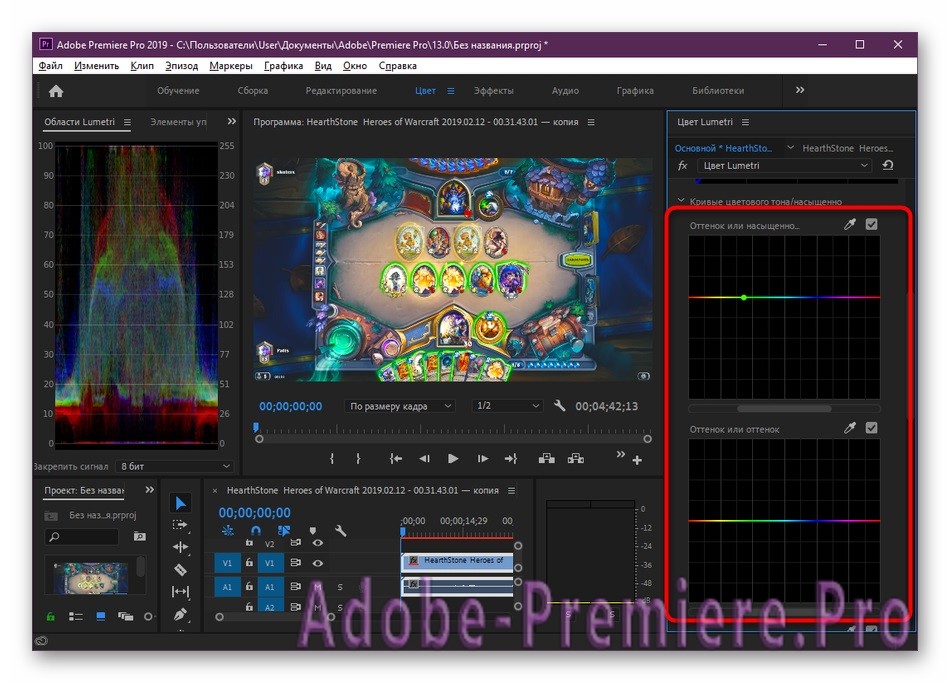
Шаг 5: Цветовые круги и сопоставление
Выше рассказывалось об изменении цветовой гаммы. Сейчас же поговорим о цветовых кругах. Здесь появилось еще одна опция – изменение подсветки и среднего тона. Просто выберите нужный оттенок, после чего перемещайте ползунки до нужного значения. Если хотите сбросить параметры, просто дважды кликните ЛК мышки.
Шаг 6: Редактирование каждого цвета по отдельности
Если необходимо сменить один из оттенков или изменить прозрачность, стоит перейти в меню «HSL». Выберите цвет пипеткой или самостоятельно настройте его. Если не можете попасть в нужный оттенок, просто попробуйте растянуть изображение. Затем стоит познакомиться с главными параметрами – избавлением от шумов и размытием. Кроме этого, тут можно найти температуру, контрастность, четность и насыщенность.
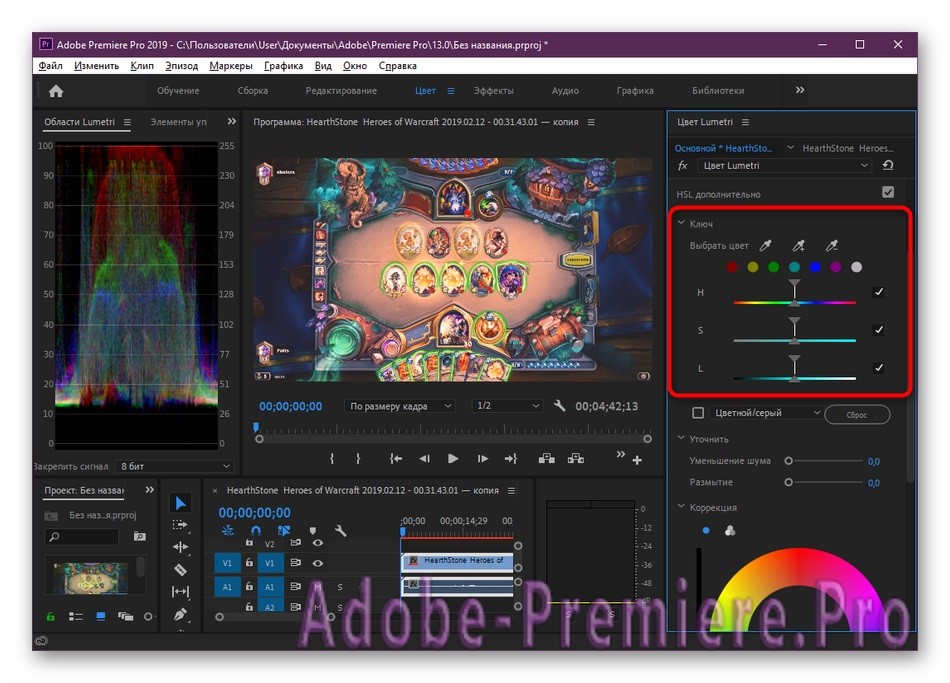
Шаг 7: Добавление виньетки
Этот этап не обязателен для выполнения, но некоторым нравиться сделать слайд шоу, а потом применить на него виньетку или выделить определенные части. Выполнить это очень просто. Выделите область по краям экрана, чтобы сделать размытие, или сделать ее немного темнее, чтобы сосредоточить внимание в центре. Все параметры подбираются под ситуацию.
Шаг 8: Отключение всех эффектов в режиме предпросмотра
Программа позволяет выделить момент отключения эффектом в режиме предварительного просмотра. Данная функция станет полезной, если хотите посмотреть на исходный вид ролика. Чтобы воспользоваться такой кнопкой, нужно добавить ее:


Шаг 9: Рендеринг готового проекта
Когда завершите работу над цветокоррекцией, отправьте проект в рендер. Уделите внимание настройке: зайдите в «Файл», кликните по кнопочке «экспорт», после чего найдите «Медиаконтент». Осталось задать конфигурацию, добавить эффекты, подумать, не повернуть ли видео на 90 градусов и так далее. Если хотите узнать более подробную информацию, читайте другие наши статьи.
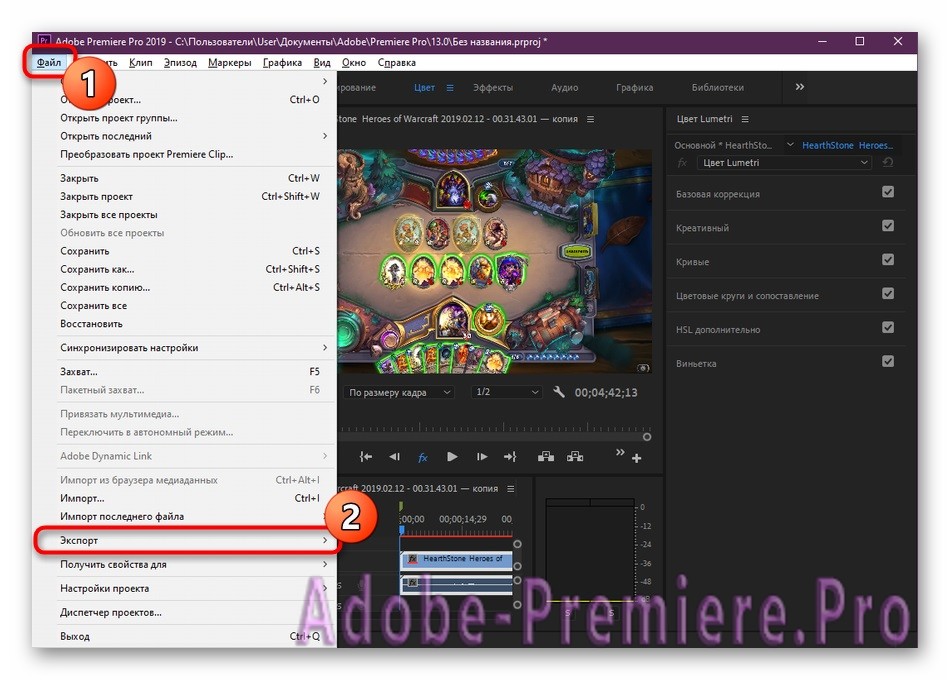
Как сохранить видео в Адобе Премьер Про
Сохранение видео после всех настроек является завершающим этапом. Для этого нужно учитывать несколько моментов, чтобы видео воспроизводилось, даже если выполните сжатие. Главное внимательно следовать алгоритмам.
Шаг 1: Переход к экспорту и установка основных параметров
Сначала нужно перейти в другое окно, отвечающее за рендеринг.
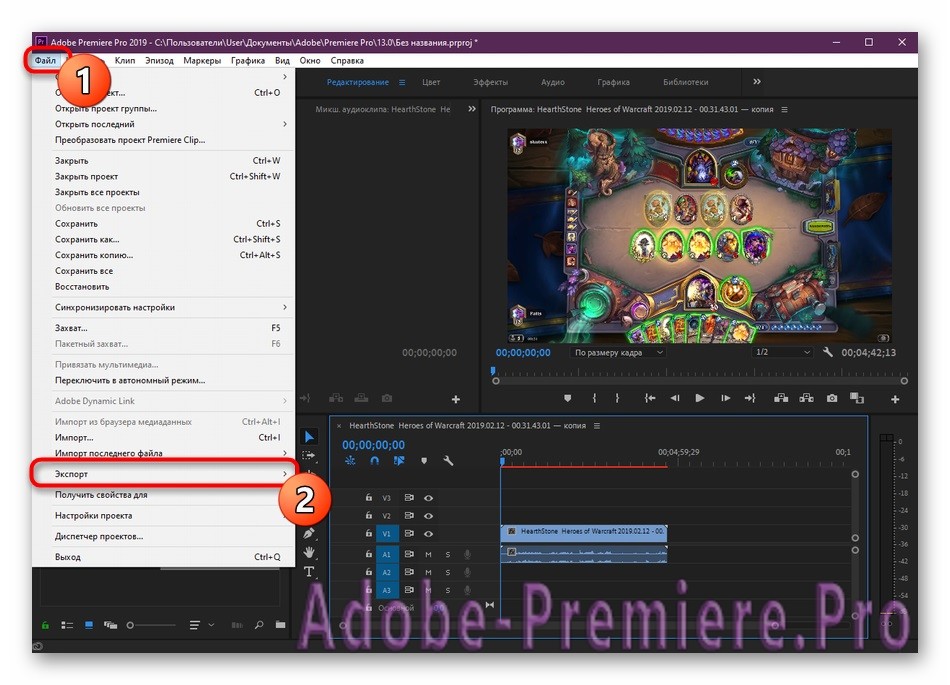
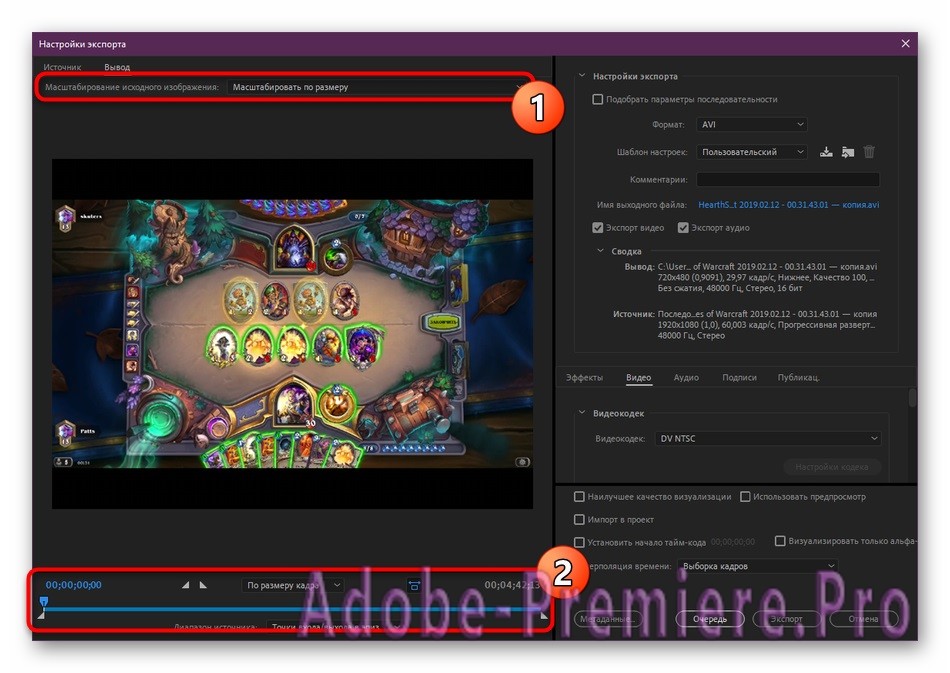
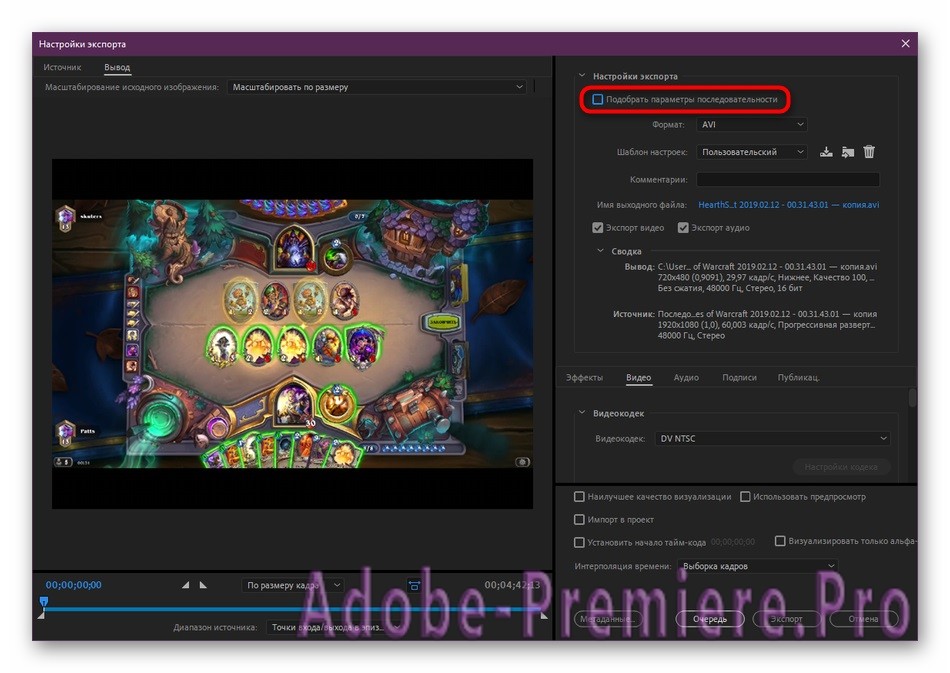


Помните, что о дополнительных настройках забывать не стоит, поэтому внимательно читайте статью далее.
Шаг 2: Настройка эффектов
Иногда возникает надобность наложить изображение или сделать затухание звука на клип. Придется заглянуть во вкладку «Эффекты», где все можно настроить под себя.


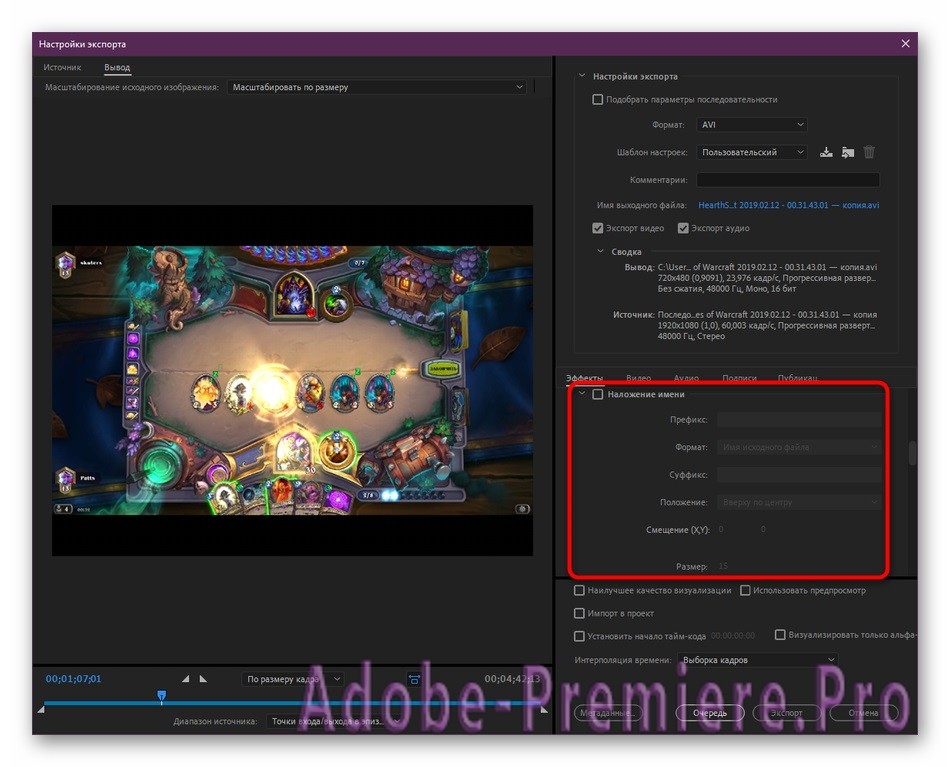

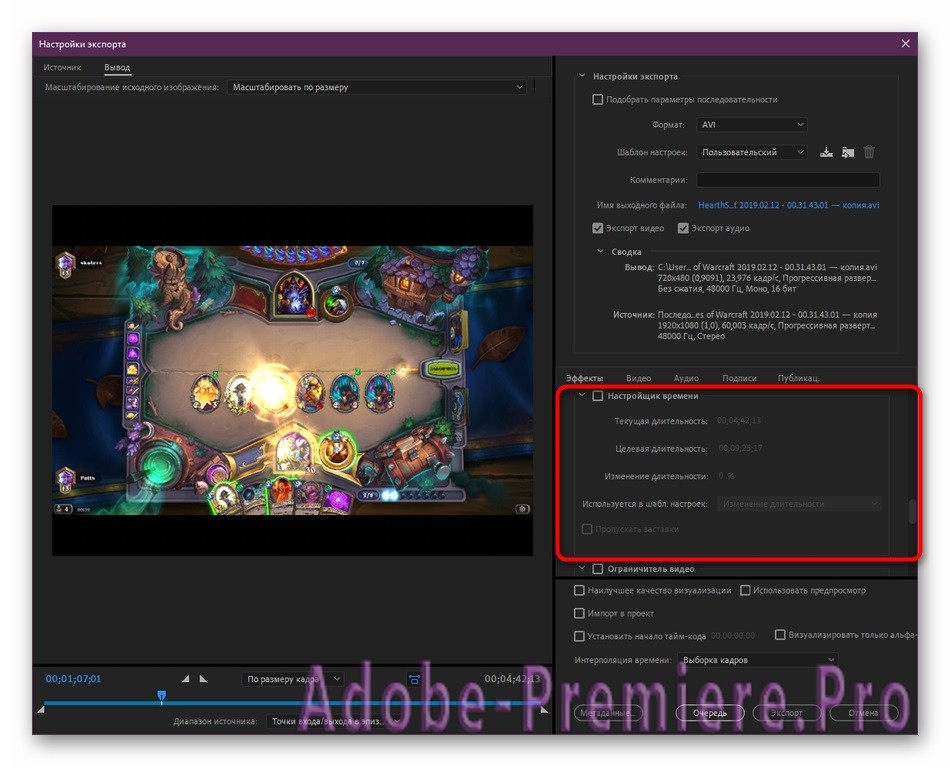
Шаг 3: Настройка видео
Перейдем к настройке картинки. Здесь все в большей части зависит от того, какой формат сохранения будет выбран. Рассмотрим самый популярный – AVI.
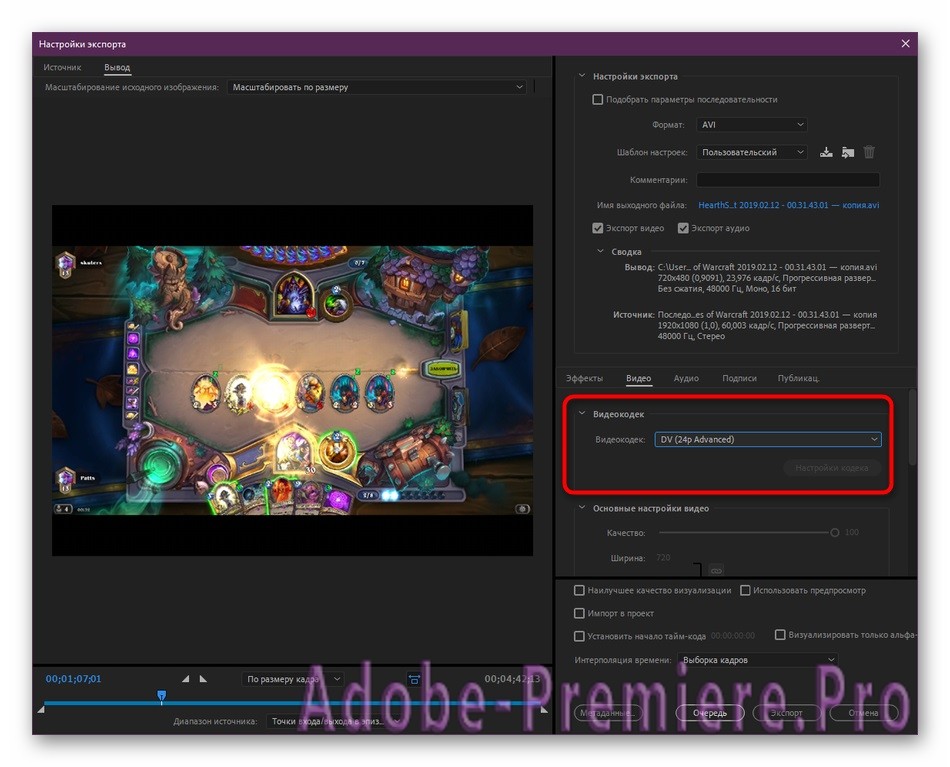
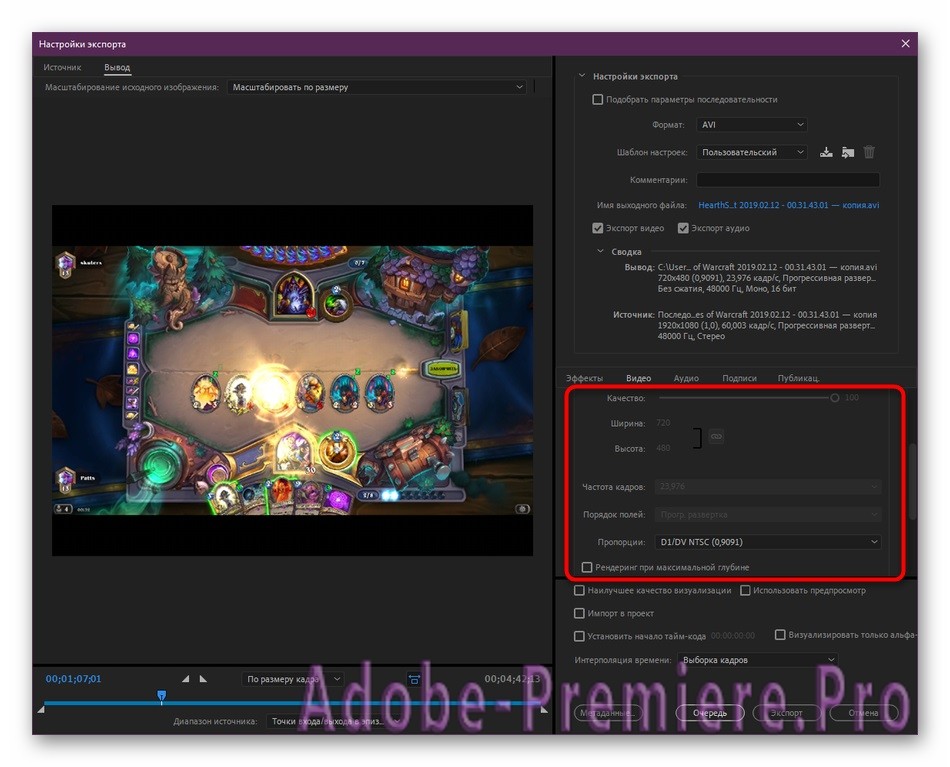
Если говорить о качестве, то этот шаг самый важный. Стоит потратить здесь больше времени, чтобы не возникло никаких неожиданностей. Только не переоцените мощность своего устройства, выставляя требования.
Шаг 4: Настройка звука
Работа со звуком в этой утилите не отличается сложностью. Она необходима, чтобы сделать внутри ролика качественный звук и убрать эхо, если оно по какой-то причине возникло. Здесь все делается по принципам, описанным выше, но имеется несколько нюансов.
Шаг 5: Завершающие действия и рендеринг
Вы почти добрались до финиша.
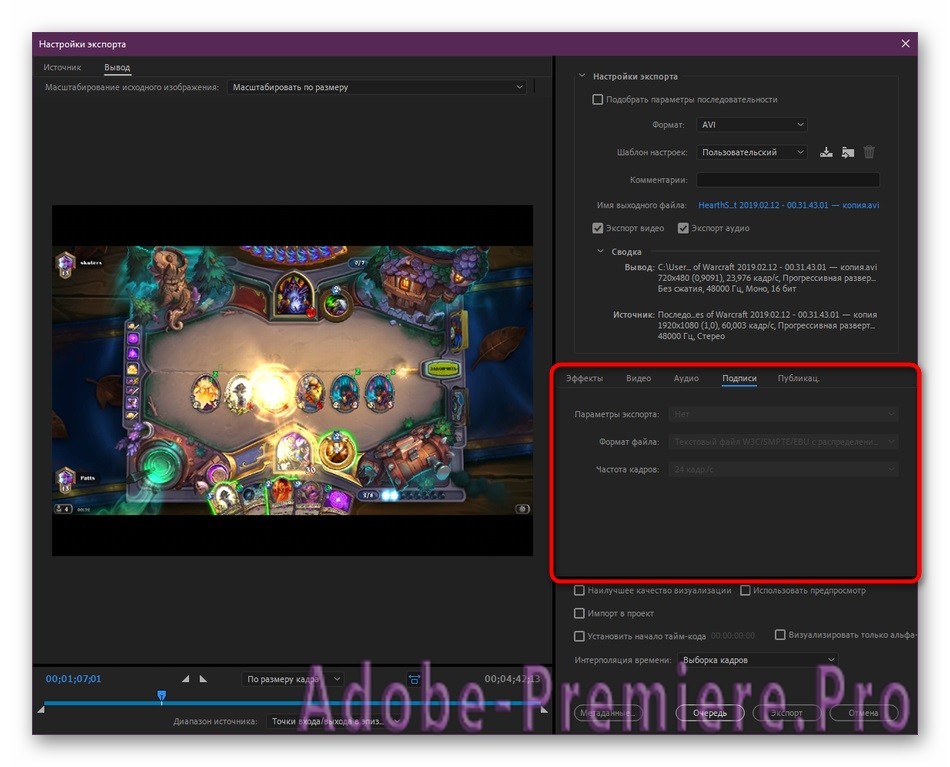
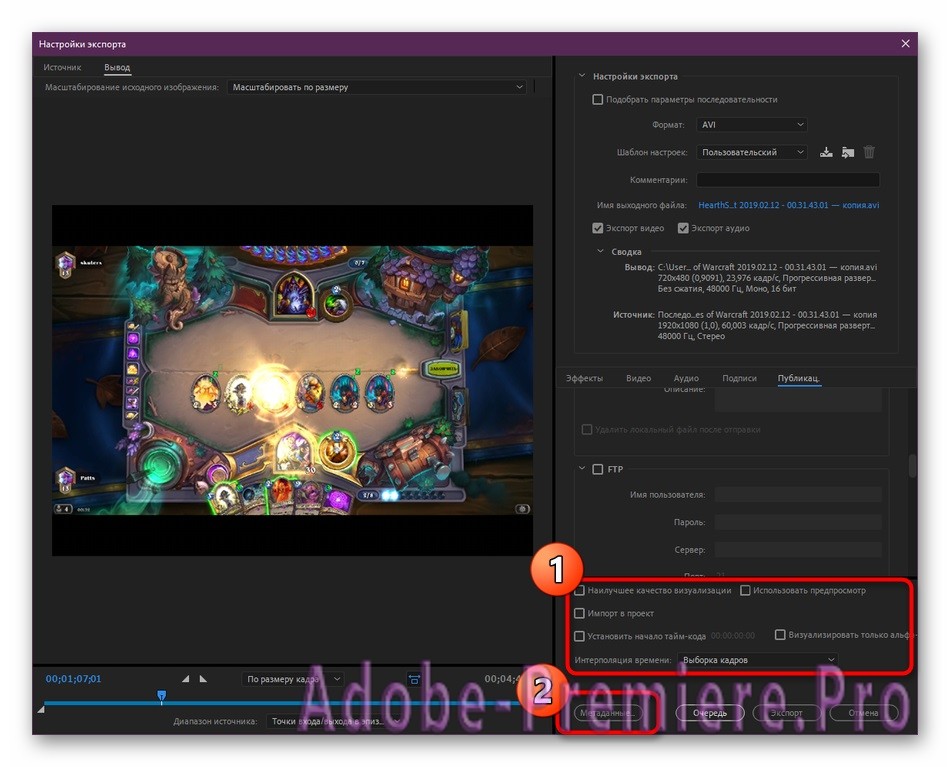
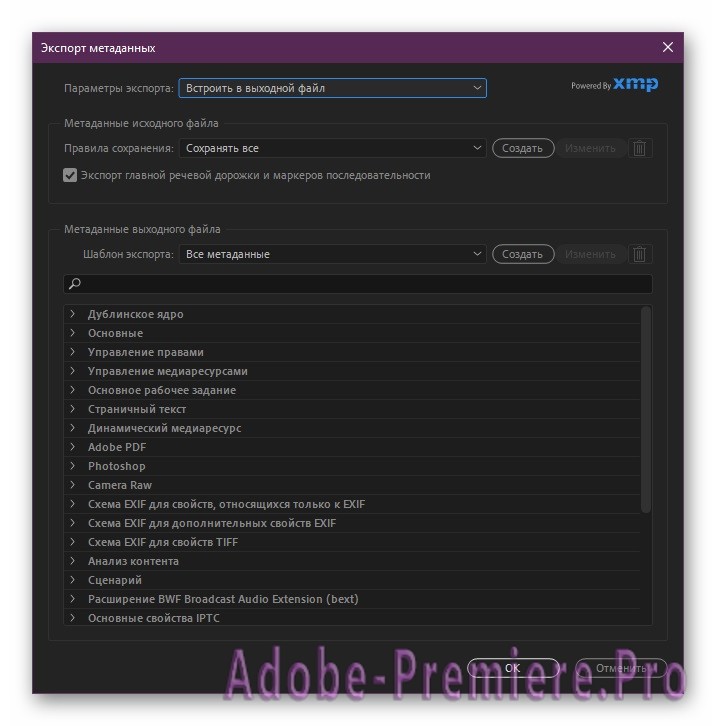
Adobe Premiere Pro потребляет много системных ресурсов, потому лучше не пользоваться в этот момент другими программами, чтобы дополнительно не нагружать компьютер.
Надеемся, данная статья была очень информативной, а вы смогли узнать для себя много полезной информации. Если не требуется выбирать формат конечного продукта, можно воспользоваться комбинацией горячих клавиш.
Как отменить действие
Если допустили ошибку при проведении монтажа, стоит нажать на комбинацию клавиш: «Ctrl+Z». Одно нажатие отвечает за отмену одного действия.
Не слишком увлекайтесь, чтобы не удалить лишнего. Если это все же случилось, нажмите на комбинацию «Ctrl+Shift+Z». Принцип тот же: одно нажатие – одна операция.
Заключение
Прошло ваше знакомство с данным программным обеспечением, поэтому можно смело применять полученные знания на практике. Это будет сначала непросто, но потом сможете монтировать очень быстро. Если не смогли найти ответ на свой вопрос, прочитайте другие статьи. Совершенствуйтесь, чтобы стать настоящим профессионалом.